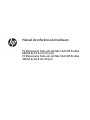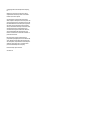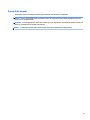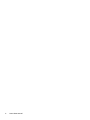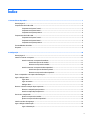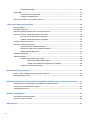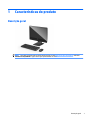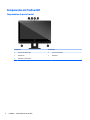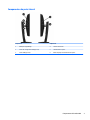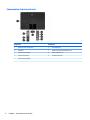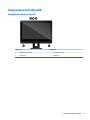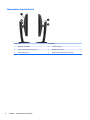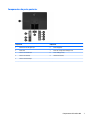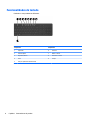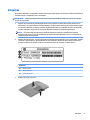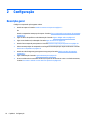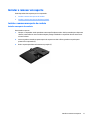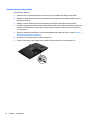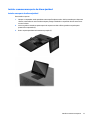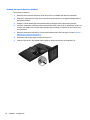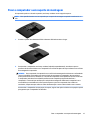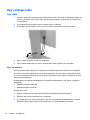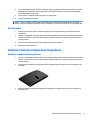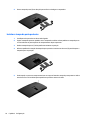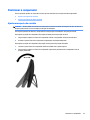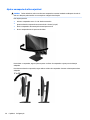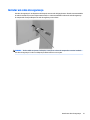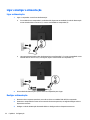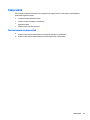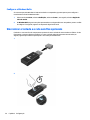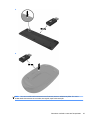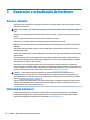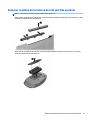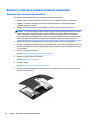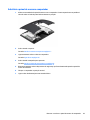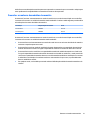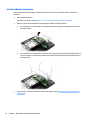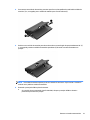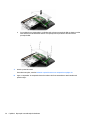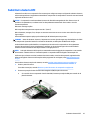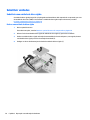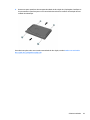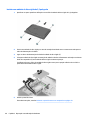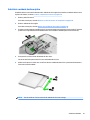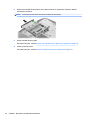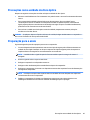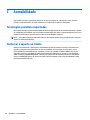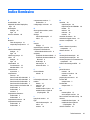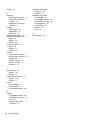HP ProOne 400 G3 20-inch Non-Touch All-in-One PC Guia de referência
- Categoria
- Celulares
- Tipo
- Guia de referência
Este manual também é adequado para
- ProOne 400 G3 20-inch Touch All-in-One PC
- ProOne 400 G3 Base Model 20-inch Non-Touch All-in-One PC
- ProOne 400 G3 Base Model 20-inch Touch All-in-One PC
- ProOne 480 G3 Base Model 20-inch Non-Touch All-in One PC
- ProOne 600 G3 21.5-inch Non-Touch All-in-One PC
- ProOne 600 G3 21.5-inch Non-Touch All-in-One PC (ENERGY STAR)
- ProOne 600 G3 Base Model 21.5-inch Non-Touch All-in-One PC

Manual de referência de hardware
PC Empresarial Tudo-em-Um Não Táctil HP ProOne
600 G3 de 53,34 cm (21 pol.)
PC Empresarial Tudo-em-Um Não Táctil HP ProOne
400 G3 de 50,8 cm (20 pol.)

© Copyright 2017 HP Development Company,
L.P.
Windows é uma marca comercial ou marca
registada Microsoft Corporation nos Estados
Unidos e/ou noutros países.
As informações contidas neste documento
estão sujeitas a alterações sem aviso prévio. As
únicas garantias para os produtos e serviços da
HP estão denidas nas declarações de garantia
expressa que acompanham esses produtos e
serviços. Nenhuma declaração constante neste
documento deverá ser interpretada como
constituindo uma garantia adicional. Não são
da responsabilidade da HP quaisquer erros
técnicos ou editoriais ou omissões contidas no
presente documento.
Este documento contém informações de
propriedade protegidas pelas leis de direitos de
autor. Nenhuma parte deste documento pode
ser fotocopiada, reproduzida ou traduzida para
qualquer outra língua sem o consentimento
prévio da HP Development Company.
Primeira edição: junho de 2017
913340-131

Acerca deste manual
Este manual fornece informações básicas para actualizar este modelo de computador.
AVISO! O texto apresentado desta forma indica que o não seguimento das indicações poderá resultar em
danos físicos ou perda da vida.
CUIDADO: O texto apresentado desta forma indica que o não seguimento das indicações poderá resultar em
danos ao equipamento ou perda de informações.
NOTA: O texto apresentado desta forma fornece informações suplementares importantes.
iii

iv Acerca deste manual

Índice
1 Características do produto ............................................................................................................................. 1
Descrição geral ...................................................................................................................................................... 1
Componentes do ProOne 600 ................................................................................................................................ 2
Componentes da parte frontal ............................................................................................................ 2
Componentes da parte lateral ............................................................................................................ 3
Componentes da parte posterior ........................................................................................................ 4
Componentes do ProOne 400 ................................................................................................................................ 5
Componentes da parte frontal ............................................................................................................ 5
Componentes da parte lateral ............................................................................................................ 6
Componentes da parte posterior ........................................................................................................ 7
Funcionalidades do teclado ................................................................................................................................... 8
Etiquetas ................................................................................................................................................................ 9
2 Conguração ............................................................................................................................................... 10
Descrição geral .................................................................................................................................................... 10
Instalar e remover um suporte ............................................................................................................................ 11
Instalar e remover um suporte de cavalete ...................................................................................... 11
Instalar um suporte de cavalete ..................................................................................... 11
Remover um suporte de cavalete ................................................................................... 12
Instalar e remover um suporte de altura ajustável .......................................................................... 13
Instalar um suporte de altura ajustável ......................................................................... 13
Remover um suporte de altura ajustável ....................................................................... 14
Fixar o computador a um suporte de montagem ............................................................................................... 15
Ligar e desligar cabos .......................................................................................................................................... 16
Ligar cabos ........................................................................................................................................ 16
Ligar um monitor ............................................................................................................................... 16
Desligar cabos ................................................................................................................................... 17
Remover e instalar a tampa da porta posterior .................................................................................................. 17
Remover a tampa da porta posterior ............................................................................................... 17
Instalar a tampa da porta posterior .................................................................................................. 18
Posicionar o computador ..................................................................................................................................... 19
Ajustar um suporte de cavalete ........................................................................................................ 19
Ajustar um suporte de altura ajustável ............................................................................................ 20
Instalar um cabo de segurança ........................................................................................................................... 21
Ligar e desligar a alimentação ............................................................................................................................ 22
Ligar a alimentação ........................................................................................................................... 22
v

Desligar a alimentação ...................................................................................................................... 22
Câmara Web ......................................................................................................................................................... 23
Funcionamento da câmara Web ........................................................................................................ 23
Congurar o Windows Hello .............................................................................................................. 24
Sincronizar o teclado e o rato sem os opcionais ............................................................................................... 24
3 Reparação e actualização do hardware .......................................................................................................... 26
Avisos e cuidados ................................................................................................................................................. 26
Informações adicionais ........................................................................................................................................ 26
Remover as pilhas do teclado ou do rato sem os opcional ............................................................................... 27
Remover e recolocar o painel de acesso do computador ................................................................................... 28
Remover o painel de acesso do computador .................................................................................... 28
Substituir o painel de acesso ao computador .................................................................................. 29
Localizar componentes internos ......................................................................................................................... 30
Remover e instalar uma memória ....................................................................................................................... 30
Especicações dos módulos de memória ......................................................................................... 30
Preencher as ranhuras dos módulos de memória ............................................................................ 31
Instalar módulos de memória ........................................................................................................... 32
Substituir a bateria RTC ....................................................................................................................................... 35
Substituir unidades .............................................................................................................................................. 38
Substituir uma unidade de disco rígido ............................................................................................ 38
Retirar uma unidade de disco rígido ............................................................................... 38
Instalar uma unidade de disco rígido de 2,5 polegadas ................................................. 40
Substituir a unidade de disco óptico ................................................................................................. 41
Apêndice A Descarga electrostática ................................................................................................................. 43
Evitar os danos resultantes das descargas electrostáticas ................................................................................ 43
Métodos de ligação à terra .................................................................................................................................. 43
Apêndice B Orientações para o funcionamento do computador, cuidados de rotina e preparações para o envio ...... 44
Orientações para o funcionamento do computador e cuidados de rotina ......................................................... 44
Precauções com a unidade de disco óptico ......................................................................................................... 45
Preparação para o envio ...................................................................................................................................... 45
Apêndice C Acessibilidade ............................................................................................................................... 46
Tecnologias assistivas suportadas ...................................................................................................................... 46
Contactar o suporte ao cliente ............................................................................................................................ 46
Índice Remissivo ............................................................................................................................................. 47
vi

Componentes do ProOne 600
Componentes da parte frontal
Componente Componente
1 Microfone da câmara Web 4 Lente da câmara Web
2 LED Webcam 5 Altifalantes
3 Obturador da câmara Web
2 Capítulo 1 Características do produto

Componentes da parte lateral
Componente Componente
1 Botão para ligar/desligar 4 Tomada de auricular
2 Portas de carregamento USB Type-A (2) 5 Unidade de disco óptico
3 Portas USB Type-A (2) 6 Botão de ejecção da unidade de disco óptico
Componentes do ProOne 600 3

Componentes da parte posterior
Componente Componente
1 Ranhura do cabo de segurança 6 Porta DisplayPort
2 Porta série 7 Portas de carregamento USB Type-A (2)
3 Conector de teclado PS/2 8 Portas USB Type-A (2)
4 Conector de rato PS/2 9 Tomada RJ-45 (rede)
5 Conector de alimentação
4 Capítulo 1 Características do produto

Componentes do ProOne 400
Componentes da parte frontal
Componente Componente
1 Microfone da câmara Web 3 Lente da câmara Web
2 LED Webcam 4 Altifalantes
Componentes do ProOne 400 5

Componentes da parte lateral
Componente Componente
1 Botão para ligar/desligar 4 Tomada de auricular
2 Portas de carregamento USB Type-A (2) 5 Unidade de disco óptico
3 Portas USB Type-A (2) 6 Botão de ejecção da unidade de disco óptico
6 Capítulo 1 Características do produto

Componentes da parte posterior
Componente Componente
1 Ranhura do cabo de segurança 6 Porta DisplayPort
2 Porta série 7 Portas de carregamento USB Type-A (2)
3 Conector de teclado PS/2 8 Portas USB Type-A (2)
4 Conector de rato PS/2 9 Tomada RJ-45 (rede)
5 Conector de alimentação
Componentes do ProOne 400 7

Funcionalidades do teclado
O teclado e o rato poderão ser diferentes.
Componente Componente
1 Suspensão 6 Sem Som
2 Inversão rápida 7 Baixar o volume
3 Reproduzir/Pausar 8 Aumentar o volume
4 Parar 9 Função
5 Avançar rapidamente (Fast Forward)
8 Capítulo 1 Características do produto

Etiquetas
As etiquetas axadas no computador contêm informações de que pode necessitar para resolver problemas no
sistema ou levar o computador para o estrangeiro.
IMPORTANTE: Todas as etiquetas descritas nesta secção estão axadas por baixo do suporte ou na parte
inferior do computador.
1. Etiqueta do Certicado de Autenticidade da Microsoft® (apenas modelos selecionados, anteriores ao
Windows 8)—Contém a Chave de Produto Windows. Pode necessitar da Chave de Produto para atualizar
ou resolver problemas no sistema operativo. As plataformas HP com o Windows 8 ou 8.1 pré-instalado
não têm a etiqueta física, mas sim uma Chave Digital de Produto instalada eletronicamente.
NOTA: Esta Chave Digital de Produto é automaticamente reconhecida e ativada pelos Sistemas
Operativos Microsoft no caso de reinstalação do sistema operativo Windows 8 ou 8.1 com métodos de
recuperação aprovados pela HP.
2. Etiqueta de manutenção—Fornece informações importantes para identicar o seu computador. Quando
contactar o suporte técnico, provavelmente ser-lhe-á pedido o número de série e talvez o número do
produto ou número do modelo. Localize estes números antes de contactar o suporte técnico.
Componente
(1) Número de série
(2) Número do produto
(3) Período de garantia
3. Etiqueta do número de série
Etiquetas 9

2 Conguração
Descrição geral
Congure o computador pela seguinte ordem:
●
Instale um suporte. Consulte Instalar e remover um suporte na página 11.
Ou
Instale o computador numa peça de suporte. Consulte Fixar o computador a um suporte de montagem
na página 15.
●
Ligue os cabos dos periféricos e de alimentação. Consulte Ligar e desligar cabos na página 16.
●
Ligue um ecrã adicional, se desejado. Consulte Ligar um monitor na página 16.
●
Instale e xe a tampa da porta posterior. Consulte Instalar a tampa da porta posterior na página 18.
●
Selecione uma posição do computador e um ângulo de visualização que sejam confortáveis. Consulte
Posicionar o computador na página 19.
●
Instale um cabo de segurança para garantir a segurança. Consulte Instalar um cabo de segurança
na página 21.
●
Ligue a alimentação. Consulte Ligar a alimentação na página 22.
●
O rato e teclado são sincronizados na fábrica. Se precisar de sincronizar o rato e o teclado novamente,
consulte Sincronizar o teclado e o rato sem os opcionais na página 24.
10 Capítulo 2 Conguração

Instalar e remover um suporte
Estão disponíveis dois suportes para o computador:
●
Instalar e remover um suporte de cavalete
●
Instalar e remover um suporte de altura ajustável
Instalar e remover um suporte de cavalete
Instalar um suporte de cavalete
Para instalar o suporte:
1. Coloque o computador virado para baixo numa superfície plana e mole. A HP recomenda que coloque um
cobertor, uma toalha ou outro tecido macio para proteger o biselado e a superfície do ecrã contra riscos
ou outros danos.
2. Insira os ganchos situados na parte superior do suporte nos dois orifícios grandes no topo da parte
posterior do computador (1).
3. Rode o suporte para baixo até encaixar na posição (2).
Instalar e remover um suporte 11

Remover um suporte de cavalete
Para remover o descanso:
1. Remova todos os suportes amovíveis, como discos óticos ou unidades ash USB, do computador.
2. Desactive o computador de forma correcta através do sistema operativo, em seguida desligue todos os
dispositivos externos.
3. Desligue o cabo de alimentação CA da tomada elétrica e desligue todos os dispositivos externos.
4. Coloque o computador virado para baixo numa superfície plana e mole. A HP recomenda que coloque um
cobertor, uma toalha ou outro tecido macio para proteger o biselado e a superfície do ecrã contra riscos
ou outros danos.
5. Remova a tampa da porta posterior, se esta estiver instalada. Para obter instruções, consulte Remover a
tampa da porta posterior na página 17.
6. Pressione o fecho de libertação por baixo do suporte (1).
7. Levante o suporte (2) e, em seguida, puxe os ganchos do suporte para fora do computador (3).
12 Capítulo 2 Conguração

Instalar e remover um suporte de altura ajustável
Instalar um suporte de altura ajustável
Para instalar o suporte:
1. Coloque o computador virado para baixo numa superfície plana e mole. A HP recomenda que coloque um
cobertor, uma toalha ou outro tecido macio para proteger o biselado e a superfície do ecrã contra riscos
ou outros danos.
2. Insira os ganchos situados na parte superior do suporte nos dois orifícios grandes no topo da parte
posterior do computador (1).
3. Rode o suporte para baixo até encaixar na posição (2).
Instalar e remover um suporte 13

Remover um suporte de altura ajustável
Para remover o descanso:
1. Remova todos os suportes amovíveis, como discos óticos ou unidades ash USB, do computador.
2. Desactive o computador de forma correcta através do sistema operativo, em seguida desligue todos os
dispositivos externos.
3. Desligue o cabo de alimentação CA da tomada elétrica e desligue todos os dispositivos externos.
4. Coloque o computador virado para baixo numa superfície plana e mole. A HP recomenda que coloque um
cobertor, uma toalha ou outro tecido macio para proteger o biselado e a superfície do ecrã contra riscos
ou outros danos.
5. Remova a tampa da porta posterior, se esta estiver instalada. Para obter instruções, consulte Remover a
tampa da porta posterior na página 17.
6. Pressione o fecho de libertação por baixo do suporte (1).
7. Levante o suporte (2) e, em seguida, puxe os ganchos do suporte para fora do computador (3).
14 Capítulo 2 Conguração
A página está carregando ...
A página está carregando ...
A página está carregando ...
A página está carregando ...
A página está carregando ...
A página está carregando ...
A página está carregando ...
A página está carregando ...
A página está carregando ...
A página está carregando ...
A página está carregando ...
A página está carregando ...
A página está carregando ...
A página está carregando ...
A página está carregando ...
A página está carregando ...
A página está carregando ...
A página está carregando ...
A página está carregando ...
A página está carregando ...
A página está carregando ...
A página está carregando ...
A página está carregando ...
A página está carregando ...
A página está carregando ...
A página está carregando ...
A página está carregando ...
A página está carregando ...
A página está carregando ...
A página está carregando ...
A página está carregando ...
A página está carregando ...
A página está carregando ...
A página está carregando ...
-
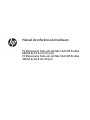 1
1
-
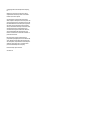 2
2
-
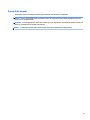 3
3
-
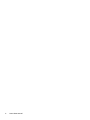 4
4
-
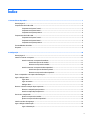 5
5
-
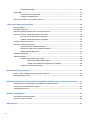 6
6
-
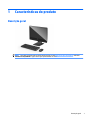 7
7
-
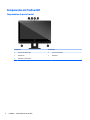 8
8
-
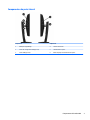 9
9
-
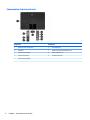 10
10
-
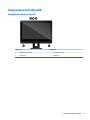 11
11
-
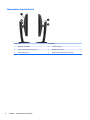 12
12
-
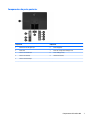 13
13
-
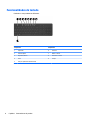 14
14
-
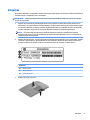 15
15
-
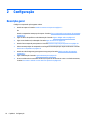 16
16
-
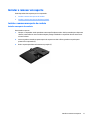 17
17
-
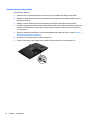 18
18
-
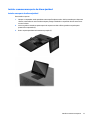 19
19
-
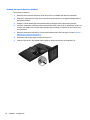 20
20
-
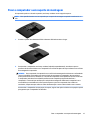 21
21
-
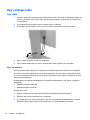 22
22
-
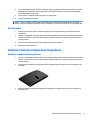 23
23
-
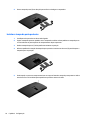 24
24
-
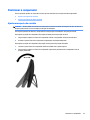 25
25
-
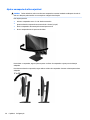 26
26
-
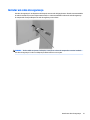 27
27
-
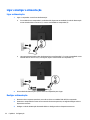 28
28
-
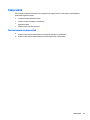 29
29
-
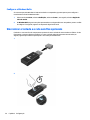 30
30
-
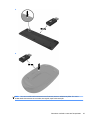 31
31
-
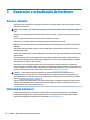 32
32
-
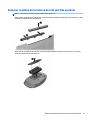 33
33
-
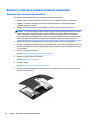 34
34
-
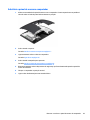 35
35
-
 36
36
-
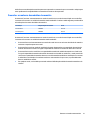 37
37
-
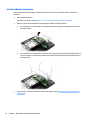 38
38
-
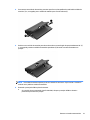 39
39
-
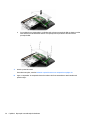 40
40
-
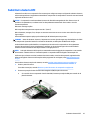 41
41
-
 42
42
-
 43
43
-
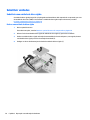 44
44
-
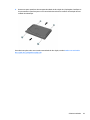 45
45
-
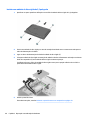 46
46
-
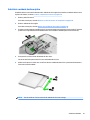 47
47
-
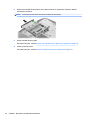 48
48
-
 49
49
-
 50
50
-
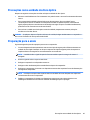 51
51
-
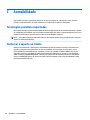 52
52
-
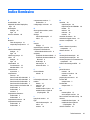 53
53
-
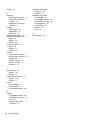 54
54
HP ProOne 400 G3 20-inch Non-Touch All-in-One PC Guia de referência
- Categoria
- Celulares
- Tipo
- Guia de referência
- Este manual também é adequado para
-
- ProOne 400 G3 20-inch Touch All-in-One PC
- ProOne 400 G3 Base Model 20-inch Non-Touch All-in-One PC
- ProOne 400 G3 Base Model 20-inch Touch All-in-One PC
- ProOne 480 G3 Base Model 20-inch Non-Touch All-in One PC
- ProOne 600 G3 21.5-inch Non-Touch All-in-One PC
- ProOne 600 G3 21.5-inch Non-Touch All-in-One PC (ENERGY STAR)
- ProOne 600 G3 Base Model 21.5-inch Non-Touch All-in-One PC
Artigos relacionados
-
HP EliteOne 1000 G1 27-in 4K UHD All-in-One Business PC Guia de referência
-
HP EliteOne 800 G3 23.8-inch Touch All-in-One PC Guia de referência
-
HP ProOne 400 G1 19.5-inch Non-Touch All-in-One PC Guia de referência
-
HP ProOne 400 G1 21.5-inch Touch All-in-One Base Model PC Guia de referência
-
HP ProOne 400 G2 20-inch Touch All-in-One PC Guia de referência
-
HP ProOne 600 G4 Base Model 21.5-inch Touch All-in-One Business PC Informação do produto
-
HP ProOne 460 G2 20-inch Non-Touch All-in-One PC Guia de referência
-
HP ProOne 600 G1 All-in-One PC (ENERGY STAR) Guia de referência
-
HP ProOne 400 G3 20-inch Non-Touch All-in-One PC Informação do produto
-
HP ProOne 400 G6 24 All-in-One PC (9AV46AV) Manual do usuário